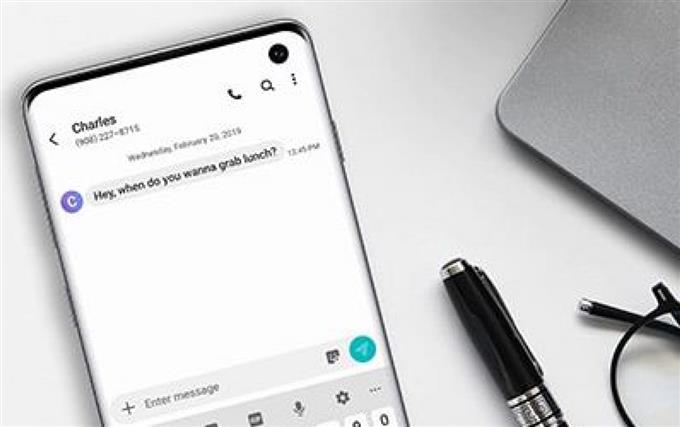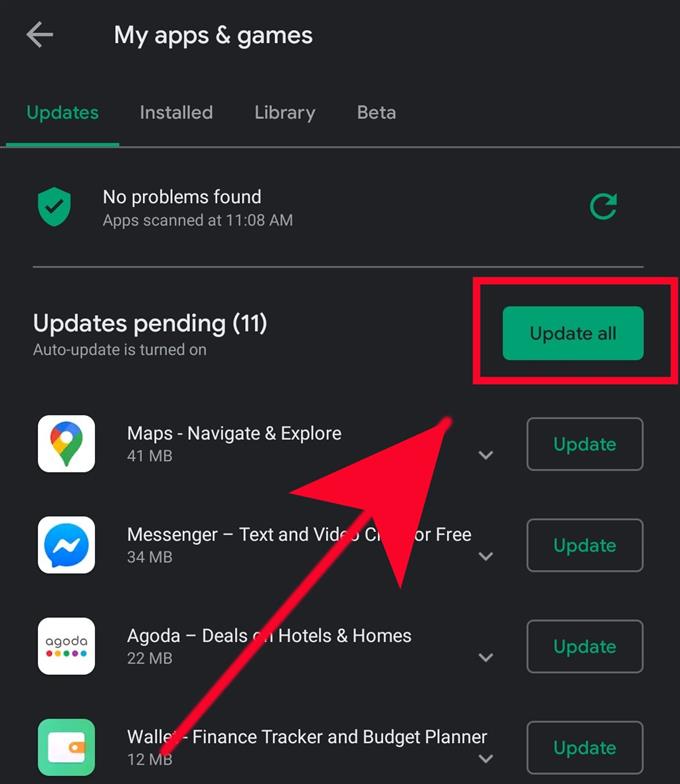Ettersom Android 10 sakte blir gitt ut til millioner av Samsung-enheter, har vi fått rapporter om at noen telefoner eller nettbrett ikke vil sende MMS. Hvis du er en av de uheldige brukerne med dette problemet, vil du være glad for å vite at det er en liste over enkle løsninger du kan prøve. Denne guiden viser deg hva du må gjøre.
Feilsøking av MMS sender ikke problemet på din Samsung
Tid som trengs: 10 minutter.
Du må sjekke en rekke faktorer hvis Samsung-enheten din ikke sender MMS. Slike faktorer kan variere avhengig av telefonmodell, programvareversjon eller apper. Nedenfor er de vanlige effektive løsningene som vi vanligvis anbefaler for MMS- eller tekstproblemer.
- Aktiver mobildata.
MMS kan ikke fungere hvis det ikke er mobildata eller mobildatatilkobling. Forsikre deg om at mobildataene dine fungerer ved å trykke og av på ikonet. Å bytte bryteren kan noen ganger hoppe starte en buggy-tilkobling.
Forsikre deg om at når du sender MMS, er signalet på enheten ypperlig. Det skal være minst 3 signalstenger til stede. Dette sikrer at mobildatatilkoblingen er solid.
En annen ting å vurdere er å velge det raskeste nettverket som er tilgjengelig for deg. Hvis enheten bruker et 2G- eller 3G-nettverk, kan datatilkoblingen være treg og ikke kunne håndtere MMS-trafikk.
Hvis du har sjekket alle disse tingene og fortsatt MMS ikke vil sende, fortsett å feilsøke Samsung-enheten din ved å følge resten av løsningene nedenfor.
- Installer operatøroppdateringer.
Din operatør kan gi ut oppdateringer for å forbedre tjenestene deres eller fikse kjente nettverksfeil fra tid til annen. Forsikre deg om at du installerer programvare- eller leverandøroppdateringer som kan bli tilgjengelige. Vanligvis er en Samsung-enhet satt til å automatisk varsle en bruker om nye oppdateringer, men du kan også sjekke for oppdateringer manuelt ved å gå til Innstillinger> Programvareoppdatering> Last ned og installer.
Når du er inne på det, må du sørge for at du også tar deg tid til å se etter appoppdateringer. Åpne Play Store og se om det er noen app som har en ventende oppdatering å installere.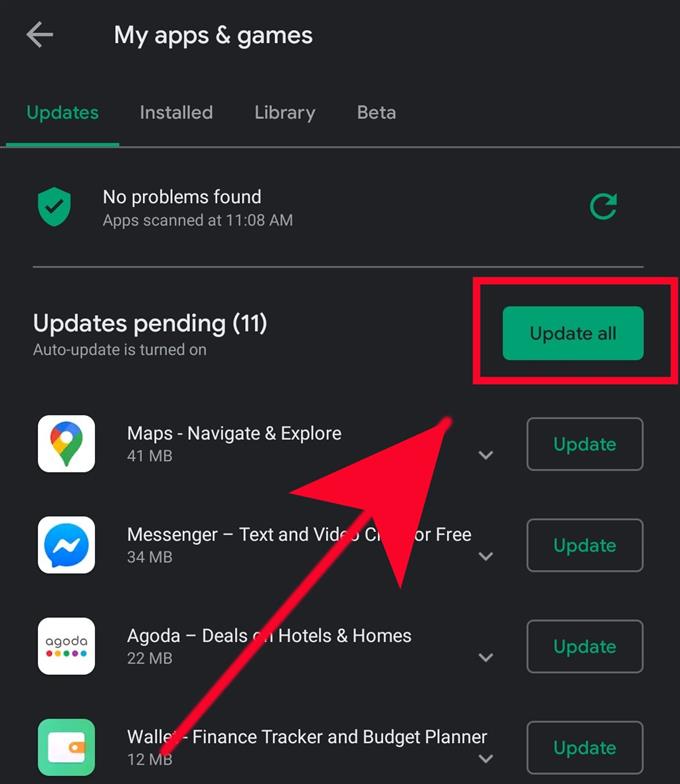
- Tilbakestill nettverksinnstillinger.
Noen problemer med mobildata skyldes feil eller utdatert nettverkskonfigurasjon. Dette kan noen ganger skje etter en større programvareoppgradering, som når du oppdaterer fra Android 9 til 10. Vi har kommet med denne artikkelen fordi vi har mottatt noen rapporter om MMS som ikke sendte problemer etter en Android 10-oppdatering. Forsikre deg om at nettverksinnstillingene på din Samsung er intakte ved å oppdatere dem på dette tidspunktet. Du vil ikke miste noen personlige data når du tilbakestiller nettverksinnstillinger på enheten din, slik at de kan gjøres trygt.

- Start meldingsappen på nytt.
Tvinge til å lukke en app kan noen ganger fungere effektivt hvis en upassende app har kjørt i lang tid. Forsikre deg om at du starter meldingsappen på nytt før du prøver å sende MMS igjen. Siden du har et tekst- eller MMS-problem, er det viktig at du feilsøker meldingsappen først. Hvis dette ikke fungerer, kan du prøve å tømme appens cache og data.

- Fjern app-hurtigbuffer og data.
Et godt feilsøkingstrinn etter oppstenging av meldingsappen er å tømme hurtigbufferen. Systemendringer kan noen ganger føre til noen appproblemer når cachen endres eller blir utdatert. For å sikre at meldingsappen din bruker en oppdatert cache, kan du tømme hurtigbufferen nå. Ikke bekymre deg, da dette ikke vil føre til tap av dine personlige data. Når du har slettet hurtigbufferen, kan du prøve å sende en MMS igjen.
Du bør også slette appens data hvis MMS fremdeles ikke fungerer. Dette feilsøkingstrinnet vil føre appen tilbake til fabrikkstandardene og kan føre til tap av meldinger. Sørg for å sikkerhetskopiere meldingene dine på forhånd.
Lær hvordan du tømmer cache og data for en app i dette innlegget.
- Returner enhetens programvareinnstillinger til standardinnstillinger (fabrikkinnstilt).
Noen former for tekstleveringsproblemer krever en full programvareoverhaling. Hvis Samsung-telefonen eller nettbrettet ditt fremdeles ikke sender MMS på dette tidspunktet, kan du prøve å tørke av enheten med en fabrikkinnstilling. Dette vil slette personopplysningene dine som bilder, videoer, meldinger, kontakter osv. Så sørg for at du oppretter en sikkerhetskopi av dataene dine før du gjør det. Du kan bruke Samsung Smart Switch, Samsung Cloud eller Google Cloud til å lage sikkerhetskopien.

- Kontakt nettverksoperatøren.
Ikke alle MMS-problemer skyldes en feil på enheten din. Hvis ingen av forslagene ovenfor har hjulpet, må du få hjelp fra transportøren din. Det kan være et problem med kontoen din eller nettverket deres for øyeblikket. Husk å fortelle dem alle feilsøkingstrinnene du har gjort så langt.

Foreslåtte avlesninger:
- Hvordan fikse Instagram har stoppet på Samsung (Android 10)
- Slik løser du system UI-feil på Samsung (Android 10)
- Slik desinfiserer du Samsung-enheten din for å forhindre Coronovirus
- Slik løser du fuktdetektert feil på Samsung (Android 10)